Ginagamit ang mga spreadsheet upang ipasok ang parehong numerong at impormasyong pangkonteksto. Maaari silang malikha sa iba't ibang mga programa, halimbawa, MS Excel, MS Word. Upang maglagay ng isang talahanayan sa maraming mga pahina, gamitin ang pag-andar ng break ng talahanayan.
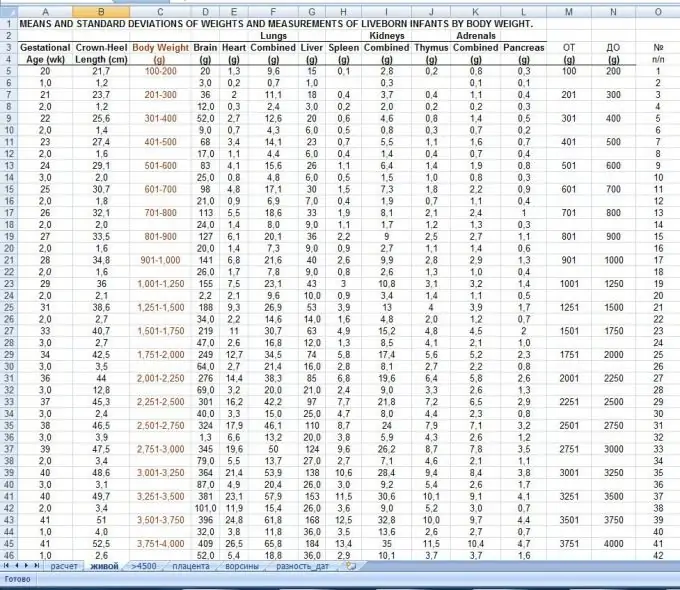
Kailangan iyon
- - isang kompyuter;
- - naka-install na pakete ng software ng MS Office.
Panuto
Hakbang 1
Simulan ang MS Word upang masira ang mga talahanayan. Upang magawa ito, lumikha muna ng isang talahanayan. Pumunta sa menu ng Talaan kung ang programa ay bago ang 2007, o sa Insert menu kung ang Office ay 2007 o mas bago. Susunod, piliin ang item na "Magdagdag ng talahanayan," piliin ang bilang ng mga hilera at haligi. Mayroon ding ibang paraan upang magdagdag ng isang talahanayan: piliin lamang ang kinakailangang bilang ng mga cell sa isang espesyal na pindutan sa toolbar.
Hakbang 2
Susunod, punan ang talahanayan ng impormasyon. Upang masira ang isang talahanayan sa maraming mga pahina, gupitin ang mga cell na nais mong ilipat sa isa pang pahina, ilagay ang cursor sa dulo ng natitirang talahanayan, ipatupad ang utos na "Ipasok" - "Break" - "Magsimula ng bagong pahina". Susunod, sa isang bagong pahina, ipasok ang mga hiwa ng cell.
Hakbang 3
Itakda ang mga setting ng header ng talahanayan bago ito hatiin. Kopyahin ng pagpapaandar na ito ang header ng talahanayan sa bawat bagong pahina. Upang magawa ito, piliin ang header ng talahanayan (mga pangalan ng haligi). Sa Office 2007, buksan ang menu ng konteksto, piliin ang utos na "Properties", pumunta sa tab na "Row" at lagyan ng tsek ang kahon sa tabi ng pagpipiliang "Ulitin bilang pamagat sa bawat pahina". Kung mayroon kang Office 2003 at sa ibaba, piliin ang menu ng Talahanayan at piliin ang pagpipiliang Mga Header. Pagkatapos nito, ang talahanayan na may pahinga ay magkakaroon ng pamagat sa bawat susunod na pahina.
Hakbang 4
Magtakda ng break ng talahanayan sa Excel, upang magawa ito, lumikha ng isang spreadsheet, ilagay ang cursor sa cell na magkakaroon ka ng huling bago basagin ang talahanayan, pagkatapos ay pumunta sa tab na "Page Layout", kung mayroon kang Office 2007, at piliin ang " Break ", doon lagyan ng tsek ang kahon sa tabi ng Insert Page Break. Sa mga nakaraang bersyon ng programa, pumili ng isang hilera upang hatiin ang talahanayan, pumunta sa menu na "Ipasok" at piliin ang naaangkop na utos.
Hakbang 5
Gumawa ng isang break ng talahanayan sa Open Office Calc, isang analogue ng MS Excel, para sa paglikha ng isang spreadsheet, ilagay ang cursor sa cell na magiging huli sa talahanayan na ito, piliin ang menu na "Talahanayan", pagkatapos ay mag-click sa "Split Table "utos.






